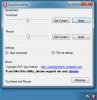Jak wyłączyć touchpad, gdy mysz jest podłączona w systemie Windows 10
Płytki dotykowe przeszły długą drogę od ich powstania. Zwykle można znaleźć touchpady na laptopach, ale Magic Touchpad firmy Apple to tylko jeden z popularnych przykładów samodzielnego touchpada, którego można używać z prawie każdym systemem. To powiedziawszy, pomimo touchpadów obsługujących tak wiele gestyużytkownicy nadal dołączają do niej mysz. Pomimo wszystkich ulepszeń w urządzeniach dotykowych mysz nadal jest często preferowana jako urządzenie wskazujące. Jeśli na przykład grasz, nie będziesz lubił korzystać z touchpada. Jeśli masz precyzyjny touchpad, możesz mieć gorsze wrażenia z gry. Mysz może być lepszą opcją, jeśli planujesz intensywną pracę w aplikacjach takich jak Photoshop lub Illustrator. Jeśli podłączysz mysz do laptopa, ale problem stanowi, że touchpad jest aktywny, możesz wyłączyć touchpad, gdy mysz jest podłączona.
Opcja wyłączenia touchpada po podłączeniu myszy jest częścią systemu Windows 10 od samego początku. Nie ma znaczenia, czy twoja wersja systemu Windows 10 to 1507 lub 1703. To ustawienie powinno istnieć niezależnie.
Wyłącz touchpad, gdy mysz jest podłączona
Otwórz aplikację Ustawienia. Przejdź do grupy Ustawienia i wybierz kartę Touchpad. Możesz wyłączyć touchpad na tym ekranie, ale jeśli chcesz wyłączyć touchpad tylko po podłączeniu myszy, po prostu odznacz opcję „Pozostaw touchpad włączony po podłączeniu myszy”.

Podłączanie myszy
Ważne jest, aby zrozumieć, co to znaczy podłączyć mysz. Istnieją dwa rodzaje myszy, które można podłączyć do dowolnego systemu; mysz USB lub mysz bezprzewodowa. Mysz USB nie pozwala zgadnąć, czy jest podłączona, czy nie. Po podłączeniu touchpad przestanie natychmiast reagować. Mysz bezprzewodowa jest inna.
Mysz bezprzewodowa ma klucz sprzętowy, który podłączasz do laptopa. Większość użytkowników pozostawia ten klucz podłączony i korzysta z myszy, kiedy tylko jest to konieczne. Po okresie bezczynności mysz przestaje odpowiadać, dopóki nie zostanie dwukrotnie kliknięta. Jedynym problemem jest to, że Windows 10 nadal traktuje go jako podłączoną mysz.

Jeśli podłączysz klucz myszy bezprzewodowej do laptopa, touchpad zostanie wyłączony. Jedynym sposobem na obejście tego jest usunięcie klucza sprzętowego, gdy nie planujesz używać myszy. To co najmniej uciążliwe. Pozostawienie podłączonego klucza gwarantuje, że nie zostanie zgubiony. Kolejnym problemem jest usunięcie i bezpieczne odłożenie. Jeśli używasz myszy USB, ta opcja jest prawdopodobnie bardziej przydatna.
Poszukiwanie
Najnowsze Posty
Otrzymuj natychmiastowe powiadomienia z pulpitu o wystąpieniu ważnego zdarzenia [Growl & Snarl]
Kiedy pojawia się ważne wydarzenie, kto chce je przegapić? Nikt. Wł...
Uzyskaj czyste, ale pełne doświadczenie YouTube na Windows 8 dzięki Hyper
W świecie udostępniania filmów online treści są królem, ale estetyk...
Ustaw oddzielne prędkości dla touchpada i myszy
Dla wielu osób pożądane jest skonfigurowanie osobnych opcji prędkoś...

![Otrzymuj natychmiastowe powiadomienia z pulpitu o wystąpieniu ważnego zdarzenia [Growl & Snarl]](/f/02f83a79c1de26b51666588c72d91f6e.jpg?width=680&height=100)